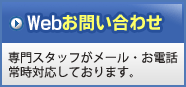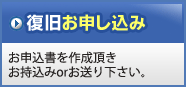電源は入るがOS(Windows、MAC OS、Linuxなど)が正常に起動しない場合
OSが起動しない。画面が停止
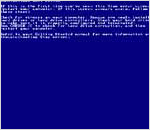
WindowsのOSが起動しない時、よく見られる症状としては、「Windowsロゴ画面で止まる」「黒い画面でエラーメッセージ出力」「再起動の繰り返し」「ブルースクリーン」「いきなり停止、電源が落ちる」などがあります。
MAC OSが起動しないトラブル時には、?マークが表示される場合もあります。
殆どの場合ハードウェア関係のトラブルシステムファイルの損傷、ソフトのクラッシュなどが考えられます。
しかし、ハードディスクトラブルの場合、論理的な障害であっても、一般人の方が対応できるのはOSの再インストールくらいです。OS再インストール、PCのリカバリーは保存されたデータを削除してしまうため、事前にデータのバックアップ作業が必要です。物理的な障害の場合はデータ復旧作業が必要になります。
物理損傷について
注意事項
* 電源on/offの繰り返しやリカバリー(初期化)は被害を拡大させる恐れがあります。
* OSの再インストールしてしまってもデータ復旧の可能性はあります。Windowsロゴで止まる
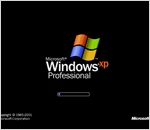
WindowsのOSが起動しない場合で、Windowsロゴ画面で止まってしまって進まない症状です。
こんな時、ハードウェア関係のトラブルかソフトの不具合、Windowsのシステムファイル損傷が疑われます。ハードウェアの点検、セーフモードから新しくインストールされたプログラム順番にプログラム削除を行います。もし、セーフモードにすら入らない状態であればシステムファイル損傷の可能性が高いです。Windowsの再インストールやリカバリーを実行する前には必ず必要なデータをバックアップしてください。状況が改善されなかった場合、お問合せください。
黒い画面(エラーメッセージ)
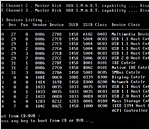
黒い画面で停止され「DISK BOOT FAILURE,INSERT SYSTEM DISK AND PRESS ENTER」「ERROR ENCOUNTERED INITIALIZING HARD DRIVE」などのエラーメッセージを出力する症状です。
メッセージは正常にWindowsのOSが起動しない原因を表しているため内容からトラブルの原因が分ります。データトラブル関係で修復作業が必要な場合お問合せください。
エラーメッセージを見る
ブルースクリーン(青い画面)
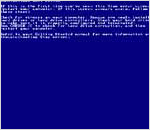
Windowsが突然青い画面が出てきて止まってしまい、OSが起動しない症状です。
通称ブルースクリーンと呼ばれてMicrosoft運営体制でシステム誤りを修正できなかった時現れる画面です。ほとんど、ハードウェア系のトラブルが原因だと知られています。ブルースクリーンはそれ自体がエラーではなくWindowsカーネルモードから発生したエラーに対する原因と解決策を提示してくれる一種のモニタリング機能です。
基本的に青い背景画面に白色字でエラーの内容が表示されますが、赤い色画面で表示される場合もあります。
ブルースクリーン チェックリスト
- イベントビュアーを確認し、システムとアプリケーション項目から原因になる事項があるかを確認する。 起動できない場合にはERD COMMANDERを利用して確認することができる。
- 新しく装着したハードウェアがあれば除去してエラーを再確認する。
- 信頼度が高い診断プログラムでハードウェアの診断を実施する。
- 装置ドライバーとバイオスを最新バージョンでアップデートする。
- ドライバーアップデート直後BSODが発生すれば旧バージョンのドライバーでまた設置してみる。古いシステムに最新の装置(グラフィックカード,LANカード,サウンドカード,マザーボードなど)が付けられ場合発生することもある。
- システム内部の装置がきちんと装着されたかを確認して、電気接点を持った部品は接点の清掃も共に実施する。(メモリー,グラフィックカード,サウンドカード,LANカードなど)
- インターネットを通じて,システムの主要部品が違うPCでも現在のエラーと同じエラーを起こした事例があったかを調べてみる。部品製造会社ホームページとMicrosoftのハードウェア互換性リスト(HCL)も確認する。
- ウイルスとスパイウェアの検診を行う。
- 最近設置したアプリケーションを一つずつ除去してみてエラーを再確認してみる。
- バイオスセットアップメニューでメモリー関連設定を一つずつ変更してみる。キャッシュオプション, シャドウオプション,タイミングオプションなどの設定を一つずつ変更してみる。
関連復旧事例
 |
[HDDデータ復旧事例]
OSが起動しない 黒い画面から進まない HITACHI HDS721616PLA380 160GB 費用は98000円 期間は10日 復旧したデータにお客様の必要なデータがあり了承頂けました為納品致しました。 |
 |
[HDDデータ復旧事例]
OSが起動しない Windowsのロゴから先に進まない WD WD200EB-11CSF0 20GB 費用は57000円 期間は2日でした。 |
 |
[HDDデータ復旧事例]
OSが起動しない ブルースクリーン HITACHI HDT725032VLAT80 320GB 復旧費用は60000円 期間は2日でした。 |
.jpg) |
[HDDデータ復旧事例]
OSが起動しない ?マークが出てしまう APPLE ST9160821AS 160GB 費用は98000円 期間は5日 復旧したデータにお客様の必要なデータがあり了承頂けました為納品致しました。 |
代表的なよくある症状